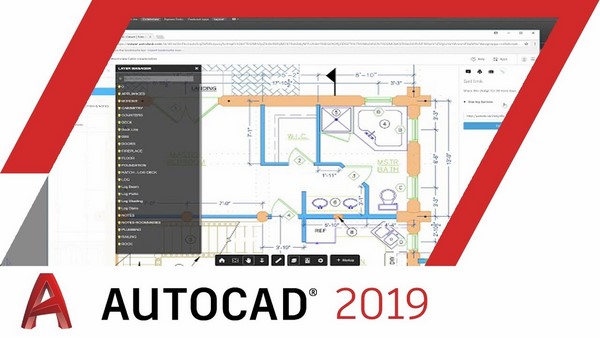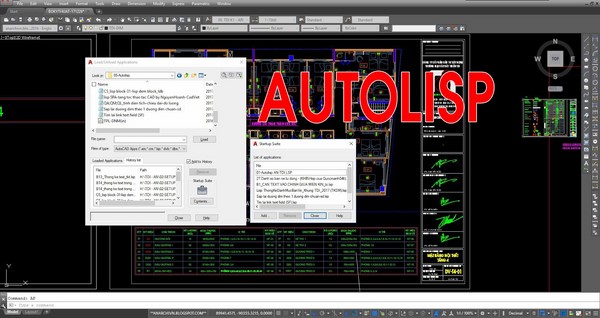Hình Elip là một trong những đối tượng không thể thiếu khi thiết kế bản vẽ. Theo kinh nghiệm của những nhà thiết kế chuyên nghiệp, có 3 cách vẽ Elip trong Cad vừa đơn giản. Nhưng để thực hành nó một cách thuần thục cũng không phải dễ. Để biết được 3 cách đó thực hiện như thế nào, bạn hãy tham khảo bài viết UNICA chia sẻ dưới đây.
Cách gọi lệnh vẽ Elip trong Cad
Hiện nay, hầu hết các phiên bản Autocad đều được hỗ trợ thực hiện lệnh vẽ Elip và lệnh tắt của Elip là El. Để gọi được lệnh này thì bạn có 2 cách sau đây:
- Cách 1: Trên giao diện của Autocad, bạn nhập từ bàn phím lệnh tắt EL và nhấn Enter để hiển thị lệnh.

Có hai cách gọi lệnh elip trong cad mà bạn có thể áp dụng
- Cách 2: Trên thẻ Home của giao diện Autocad, bạn click chuột vào công cụ Draw và chọn Ellipse để hiển thị lệnh.
>>> Xem thêm: Chàng trai Thanh Bình kiếm thu nhập 2X mỗi tháng nhờ thành thạo Autocad
Đăng ký khoá học làm video bằng Autocad online ngay để nhận ưu đãi. Khóa học sẽ giúp bạn sử dụng thành thạo Autocad, dễ dàng thiết lập hồ sơ thiết kế một cách chuyên nghiệp chỉ sau 20 ngày.
Quy trình thực hiện lệnh vẽ Elip
Để vẽ Elip trong Cad chính xác và đúng chuẩn nhất thì bạn cần thực hiện theo đúng quy trình sau:
- Bước 1: Gọi lệnh lên trên giao diện Cad.
- Bước 2: Kích chuột chọn điểm trục thứ nhất.
- Bước 3: Kích chọn điểm tiếp theo cho trục thứ nhất.
- Bước 4: Kích chọn điểm tiếp theo cho ½ trục thứ nhất.
Khi thực hiện quy trình này, bạn cần nắm vững các câu lệnh sau đây:
- Command: Dùng để gọi lệnh.
- Specify axis endpoint of ellipse or: Kích chọn điểm cho trục thứ nhất.
- Specify other endpoint of axis: Kích chọn điểm tiếp theo cho trục thứ nhất.
- Specify distance to other axis or: Kích chọn điểm tiếp theo cho ½ trục thứ nhất.

Để vẽ được hình Elip chính xác nhất thì bạn cần nắm vững quy trình thực hiện
Cách vẽ hình Elip trong bản vẽ Cad
Theo kinh nghiệm của các nhà thiết kế chuyên nghiệp, có 3 cách vẽ hình Elip trong Cad mà bạn có thể áp dụng để bản vẽ được chính xác và đẹp mắt hơn. Cụ thể như sau:
Cách 1: Vẽ hình Elip bằng cách xác định độ dài của bán kính theo trục X, Y
- Bước 1: Trên thanh công cụ Command, bạn nhấn lệnh tắt EL và nhấn Enter để hiển thị lệnh.
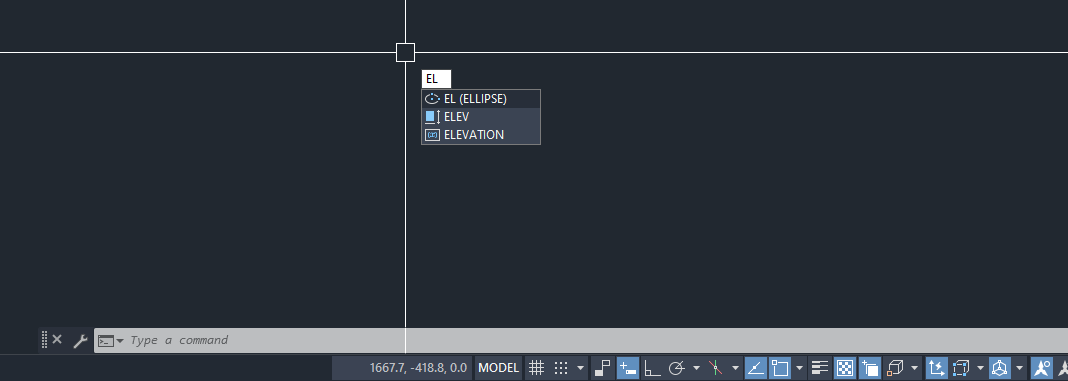
Gọi Lệnh EL để vẽ hình ellipse
- Bước 2: Click chuột để chọn tọa độ tâm của hình Elip.
Video hướng dẫn chi tiết cách vẽ Elip trong CAD
- Bước 3: Kéo chuột theo trục X, Y và nhập giá trị kích thước của bán kính theo trục X, Y.
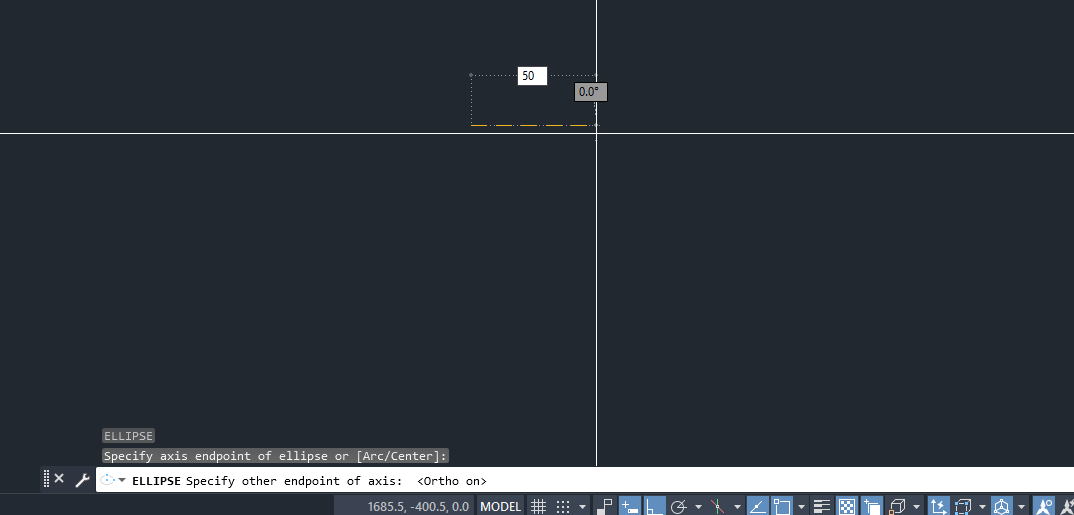
Nhập giá trị kích thước hình ellipse
- Bước 4: Nhập giá trị kích thước của bán kính còn lại.
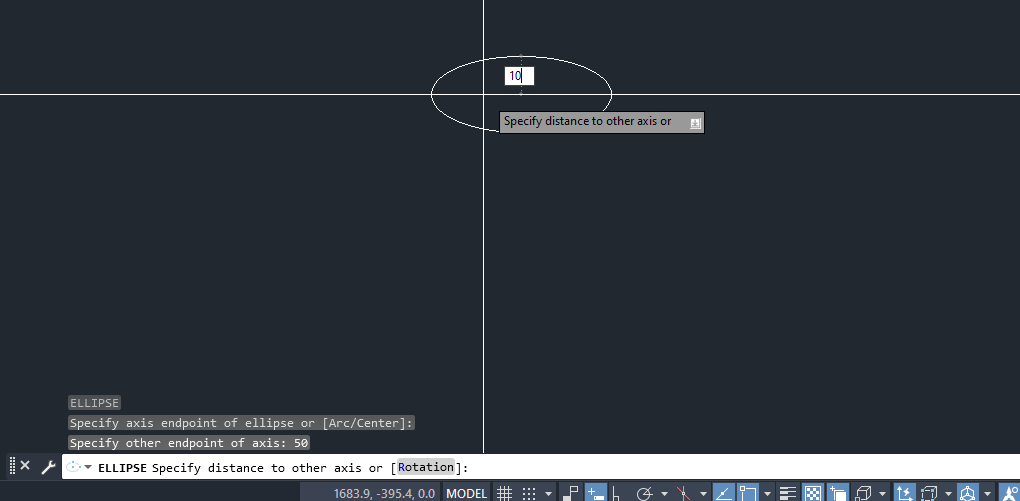
Nhập giá trị kích thước còn lại của bán kính
- Bước 5: Tại câu lệnh Rotation, bạn nhập giá trị còn lại theo độ của hình Elip.
- Bước 6: Nhập giá trị gốc theo trục X, giá trị càng lớn thì hình Elip càng dẹt.
- Bước 7: Bạn nhấn Enter để kết thúc lệnh.
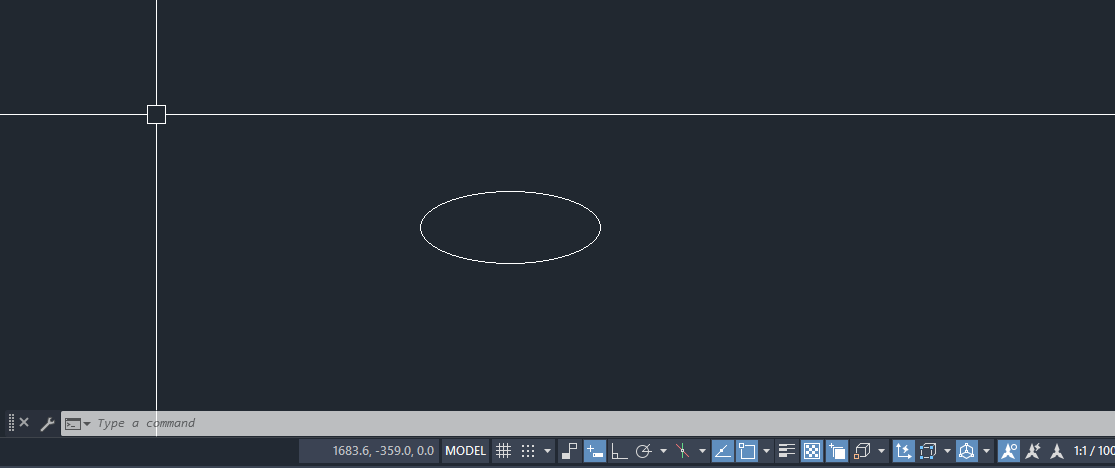
Kết quả vẽ hình Ellipse
Cách 2: Vẽ hình Elip trong Cad dựa vào tọa độ 1 trục và khoảng cách nửa trục còn lại
- Bước 1: Vào cửa sổ Ribbon -> Draw -> Elip để hiển thị lệnh.
- Bước 2: Click chuột chọn một điểm để xác định tọa độ cho tâm.
- Bước 3: Kéo chuột theo trục X, Y và nhập giá trị kích thước bán kính theo hai trục này.
- Bước 4: Rê chuột trên miền Elip và click chuột chọn điểm đầu và điểm cuối mà bạn muốn cắt bỏ.
- Bước 5: Rê chuột trên miền của Elip và click chuột chọn điểm cuối muốn cắt bằng cách dùng câu lệnh hỗ trợ là Parameter hoặc Include Angle.
- Bước 6: Nhấn Enter để kết thúc lệnh.

Cách vẽ hình Elip trong Cad rất đơn giản nên bạn không cần quá lo lắng khi thiết kế bản vẽ
Cách 3: Vẽ cung Elip bằng Elliptical Arc
- Bước 1: Click chọn biểu tượng hình Elip trên thẻ Home.
- Bước 2: Click chọn điểm đầu thuộc trục thứ nhất của Elip.
- Bước 3: Click chọn điểm thứ hai thuộc trục thứ nhất của Elip.
- Bước 4: Click chọn điểm thứ 3 để xác định được bán kính trục thứ 2 của hình Elip.
- Bước 5: Kích vào điểm hoặc nhập góc để xác định điểm thứ nhất của cung Elip.
- Bước 6: Kích vào điểm hoặc nhập góc để xác định điểm thứ hai của cung Elip.
Kết luận
Trên đây là các lệnh vẽ hình elip trong cad, có thể thấy cách thực hiện đối với thao tác này rất đơn giản, bạn có thể áp dụng để các đối tượng trong bản vẽ được thiết kế một cách chính xác theo đúng tỷ lệ ban đầu. Chúc các bạn thành công.